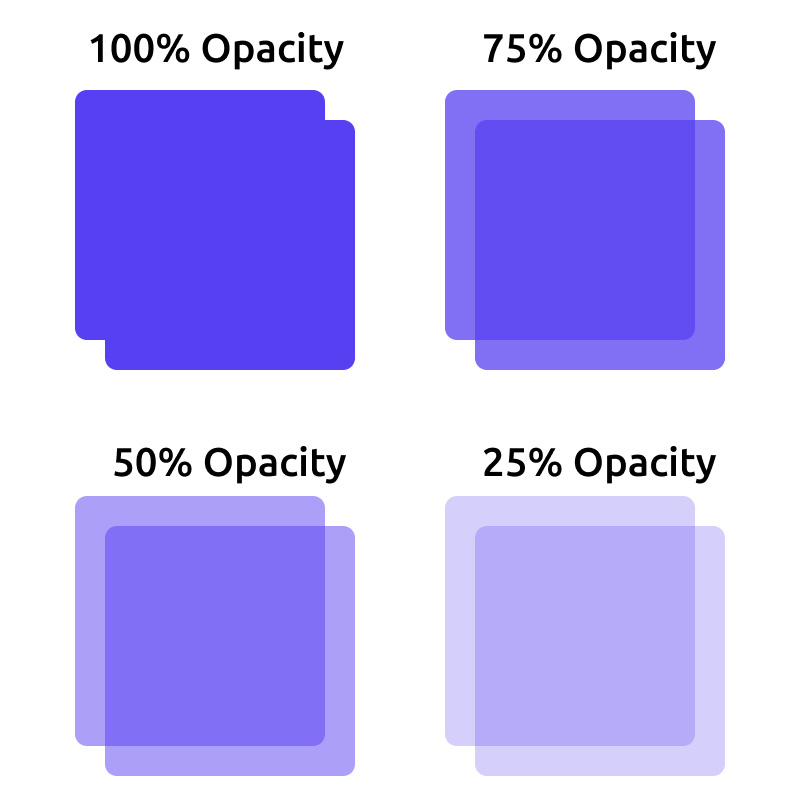Để tạo hiệu ứng hình ảnh tinh tế và chuyên nghiệp, việc điều chỉnh độ trong suốt (opacity) là một kỹ thuật không thể thiếu trong Photoshop. Bằng cách giảm độ trong suốt, bạn có thể làm nổi bật các yếu tố khác của thiết kế, tạo ra sự tương phản hoặc làm mờ một phần của hình ảnh. Trong bài viết này, chúng ta sẽ cùng khám phá các bước đơn giản để giảm độ trong suốt hình ảnh trong Photoshop, từ đó giúp bạn dễ dàng kiểm soát và tạo ra các hiệu ứng độc đáo cho tác phẩm của mình.
Để hiểu một cách đơn giản: Opacity chính là thông số điều chỉnh độ trong suốt của một hình ảnh, độ trong suốt càng thấp thì khả năng nhìn xuyên thấu và độ mờ của ảnh càng cao.
Cách chỉnh độ trong suốt trong Photoshop:
Chỉnh độ trong suốt trong Photoshop rất đơn giản, bạn chỉ cần chú ý bảng Layer:
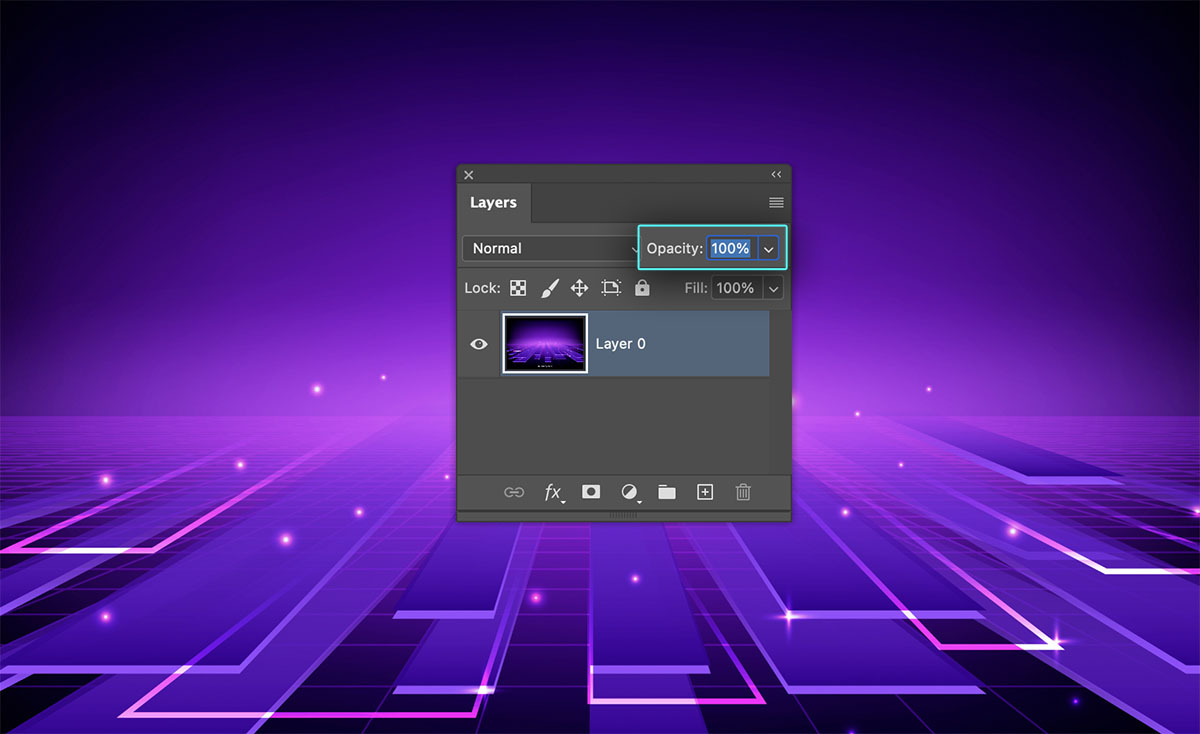
1 Ví dụ dễ hiểu về Opacity
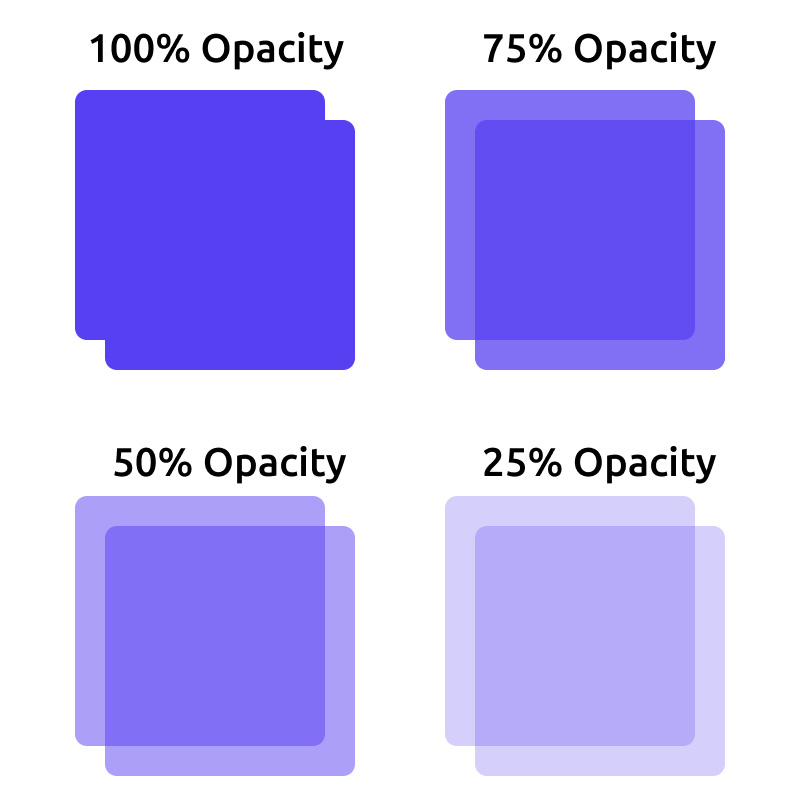
Để hiểu một cách đơn giản: Opacity chính là thông số điều chỉnh độ trong suốt của một hình ảnh, độ trong suốt càng thấp thì khả năng nhìn xuyên thấu và độ mờ của ảnh càng cao.
Cách chỉnh độ trong suốt trong Photoshop:
Chỉnh độ trong suốt trong Photoshop rất đơn giản, bạn chỉ cần chú ý bảng Layer:
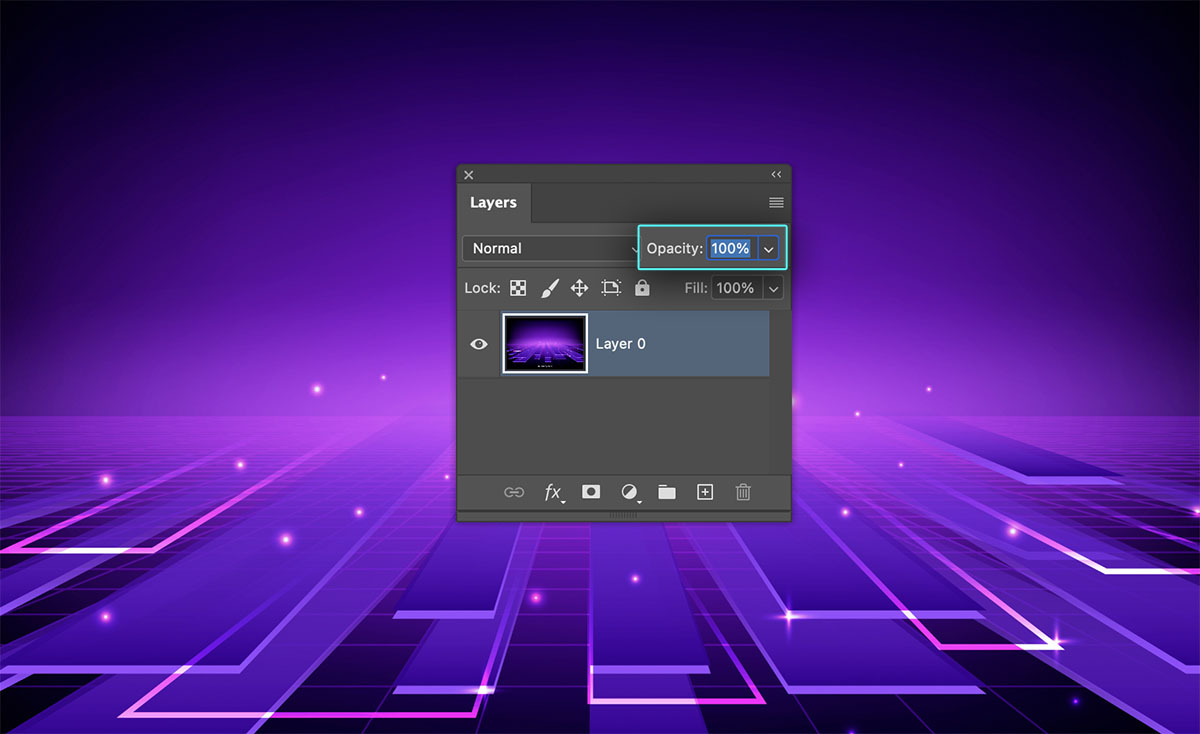
1 Ví dụ dễ hiểu về Opacity